トータルブランディングデザイナーのアーチ・コア多陀です。
「Adobe Illustrator CC2017」がアップデートされましたね。
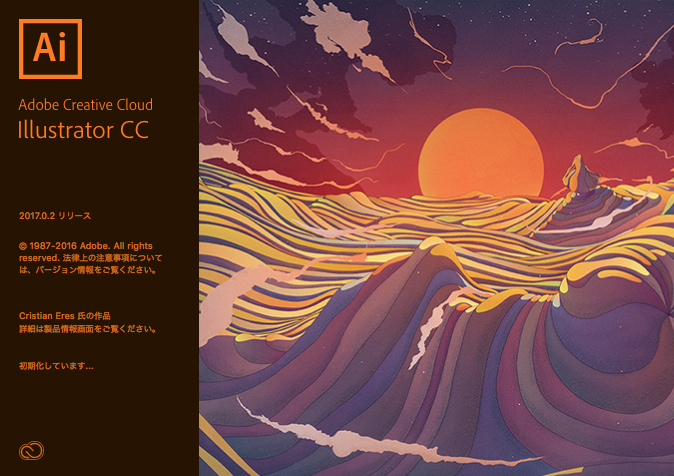
IllustratorCC2017起動画面
「IllustratorCC2017」の新機能を色々を見ていたら、デザイナーにはとても便利なこんな機能がありました。
「文字タッチツール」という機能が加わりました。
使い方の詳しくはこちらの動画で

書籍のタイトルやロゴなどで見かける、1文字1文字大きさや位置などが変わった文字をみかけたことがあると思います。
これを作るには、今までは、テキストを一旦文字打ちして、1文字1文字バラバラにして、大きさを変えたり(時には回転させたり)するのは、とても苦労しながら作業してました。
それが、IllustratorCC2017では、とても簡単に作業できるようになりました。
まず、テキストを打ってから、左のツールの「文字ツール」を長押しで選ぶか、
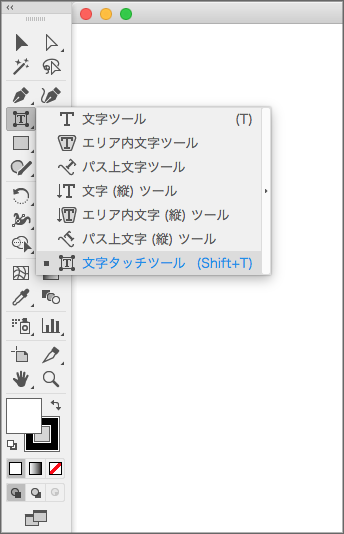
文字設定から「文字タッチツール」をクリックします。
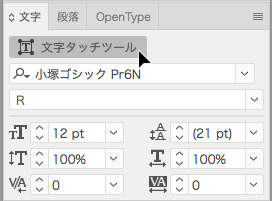
この文字タッチツールを使うと、1文字1文字編集したい文字の上にツールを乗せて、拡大縮小したり、移動、または回転を自由に動かせるようになります。
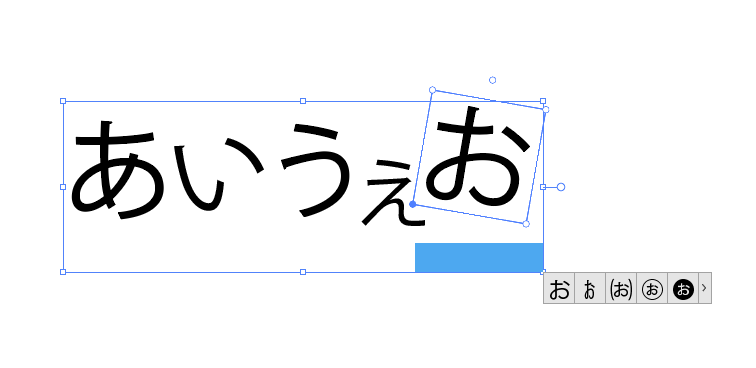
「お」を簡単に回転できます。
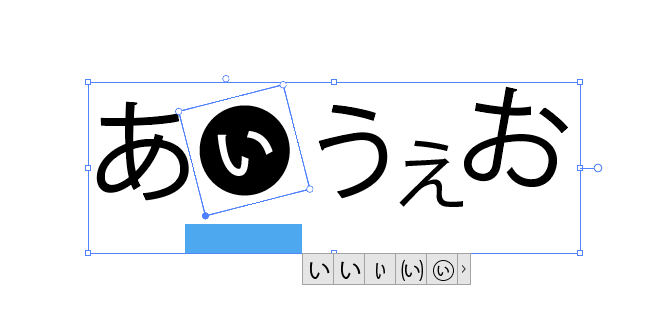
「い」のところへ持って行くと、サブ画面が出てきて、打った後にも文字を変換できます。
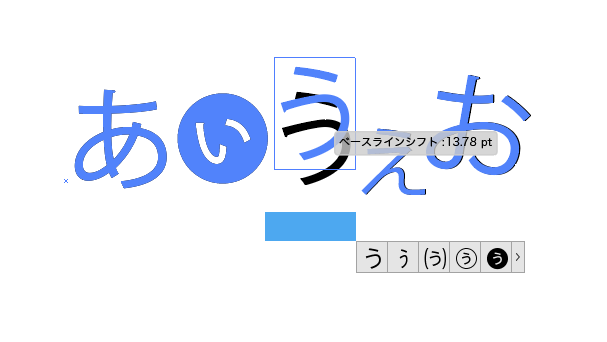
位置移動も簡単。ドラッグするだけです。
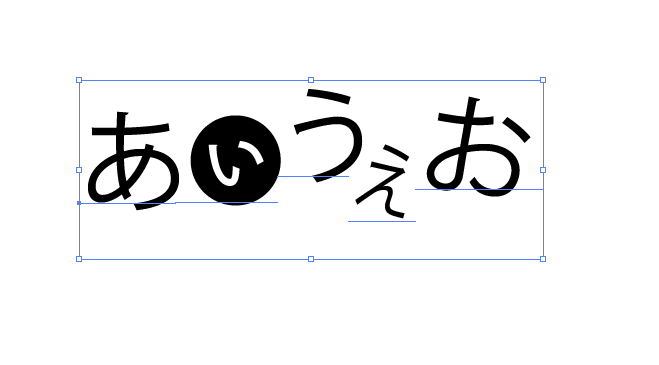
で、ボクの書籍のタイトル「ブランディングの流儀」も試してみました。

ホントに1文字ずつ、自由に移動できます。

グラデーションをつけて、とても短時間でこんなタイトルロゴができます。

■Illustrator CC2017の新機能一覧はこちら
IllustratorCC2017「文字タッチツール」の使い方はこちらの動画で
デザイナーの皆さんや、IllustratorCCを使われる方は、是非アップデートして使ってみて下さい。
作業が効率良くなって早くなりますよ。
○アーチ・コアのブログの読者登録はこちら

「Adobe Illustrator CC2017」がアップデートされましたね。
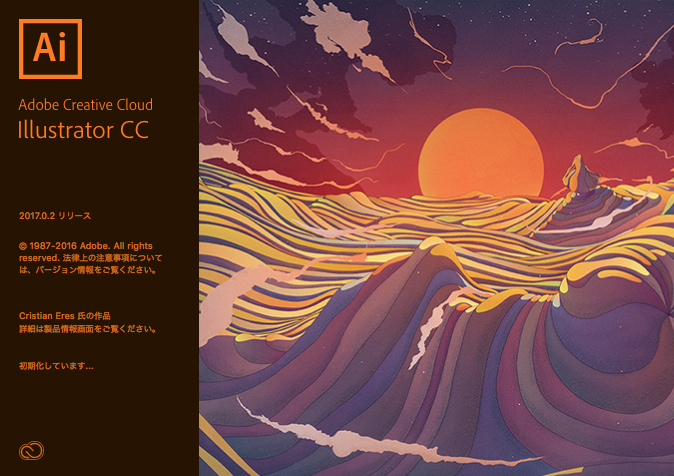
IllustratorCC2017起動画面
「IllustratorCC2017」の新機能を色々を見ていたら、デザイナーにはとても便利なこんな機能がありました。
「文字タッチツール」という機能が加わりました。
使い方の詳しくはこちらの動画で

書籍のタイトルやロゴなどで見かける、1文字1文字大きさや位置などが変わった文字をみかけたことがあると思います。
これを作るには、今までは、テキストを一旦文字打ちして、1文字1文字バラバラにして、大きさを変えたり(時には回転させたり)するのは、とても苦労しながら作業してました。
それが、IllustratorCC2017では、とても簡単に作業できるようになりました。
まず、テキストを打ってから、左のツールの「文字ツール」を長押しで選ぶか、
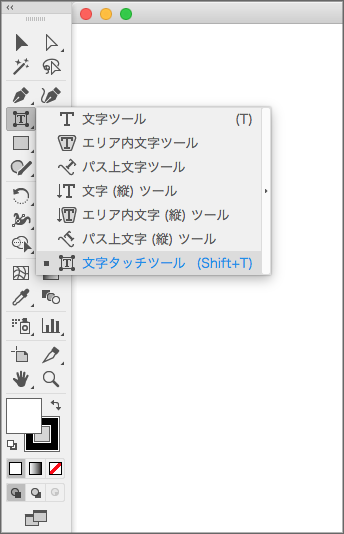
文字設定から「文字タッチツール」をクリックします。
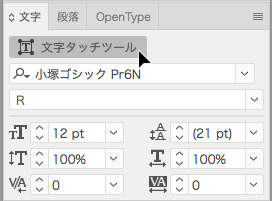
この文字タッチツールを使うと、1文字1文字編集したい文字の上にツールを乗せて、拡大縮小したり、移動、または回転を自由に動かせるようになります。
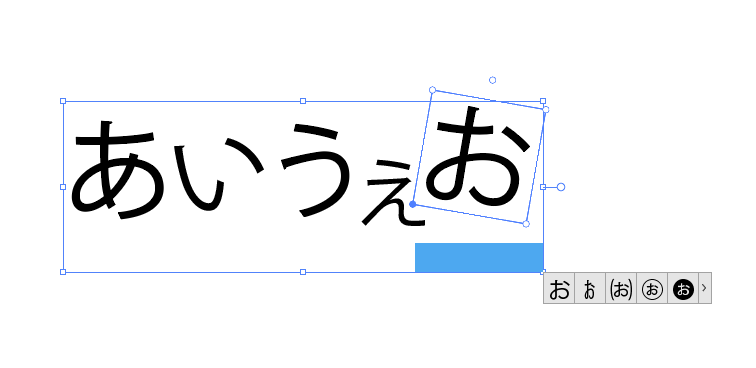
「お」を簡単に回転できます。
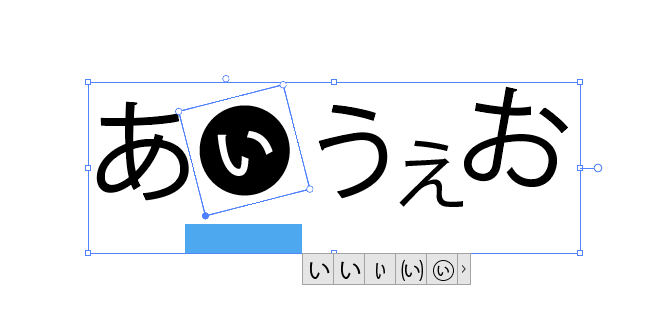
「い」のところへ持って行くと、サブ画面が出てきて、打った後にも文字を変換できます。
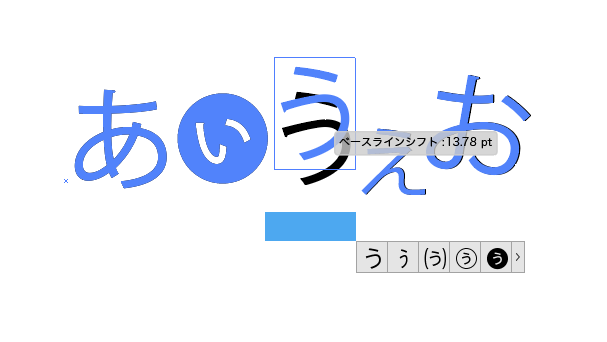
位置移動も簡単。ドラッグするだけです。
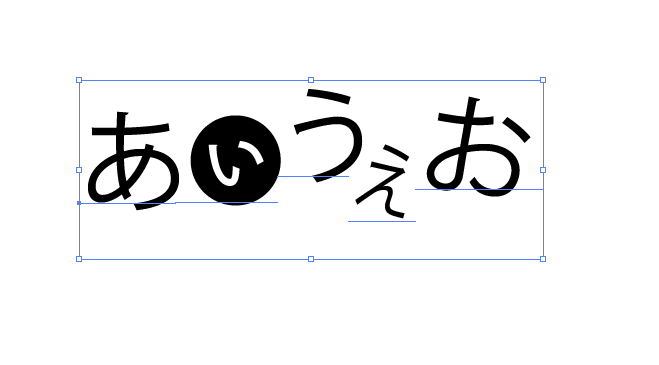
で、ボクの書籍のタイトル「ブランディングの流儀」も試してみました。

ホントに1文字ずつ、自由に移動できます。

グラデーションをつけて、とても短時間でこんなタイトルロゴができます。

■Illustrator CC2017の新機能一覧はこちら
IllustratorCC2017「文字タッチツール」の使い方はこちらの動画で
デザイナーの皆さんや、IllustratorCCを使われる方は、是非アップデートして使ってみて下さい。
作業が効率良くなって早くなりますよ。
○アーチ・コアのブログの読者登録はこちら
●アーチ・コアのデザイン実績はこちら
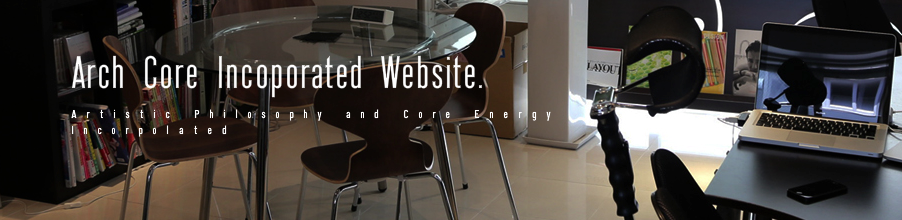
トータルブランディングデザイン、セルフブランディングブランディングはアーチ・コア|Arch Core Inc.
→トータルブランディングについてのお問い合わせ・ご依頼はこちら
●アーチ・コアのFacebookページはこちら
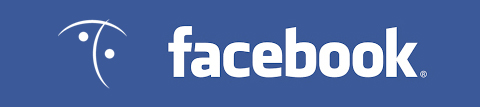
●アーチ・コアのInstagramはこちらから

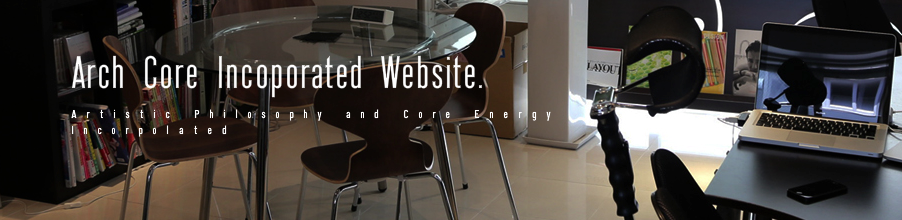
トータルブランディングデザイン、セルフブランディングブランディングはアーチ・コア|Arch Core Inc.
→トータルブランディングについてのお問い合わせ・ご依頼はこちら
●アーチ・コアのFacebookページはこちら
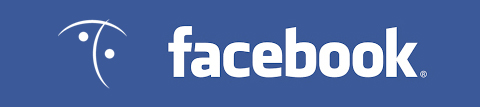
●アーチ・コアのInstagramはこちらから


